喜欢使用电脑的小伙伴们一般都会遇到win7系统无法连接mks的问题,突然遇到win7系统无法连接mks的问题就不知道该怎么办了,其实win7系统无法连接mks的解决方法非常简单,按照1:首先检查了下,windows的防火墙设置,可以看到Vmware Workstation监听端口902是可以入站访问的。2:现怀疑判断监听端口是否发生了变化。检查相关的配置参数设置。打开C:ProgramDataVMwareVMware Workstation文件夹,找到config.ini文件来操作就行了,接下来小伙伴们就好好的看下win7系统无法连接mks的处理步骤:
1:首先检查了下,windows的防火墙设置,可以看到Vmware Workstation监听端口902是可以入站访问的。
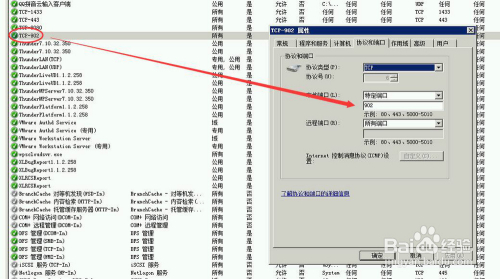
2:现怀疑判断监听端口是否发生了变化。检查相关的配置参数设置。打开C:ProgramDataVMwareVMware Workstation文件夹,找到config.ini文件
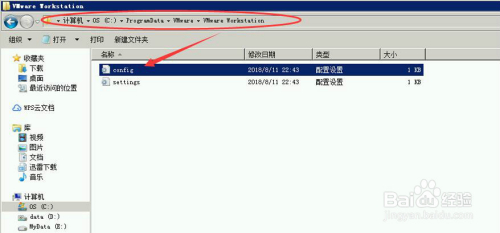
3:用记事本打开config.ini文件,看到authd.client.port = "903",原来的902监听窗口改为了903
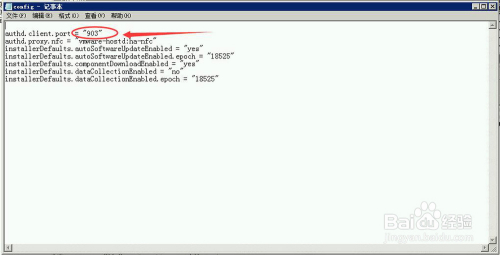
4:方法一:改成authd.client.port = "902",保存之后用客户端重新连接就可以了。
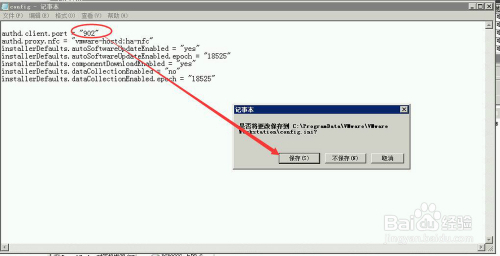
5:发现无法保存,可以查看下文件的属性,看到everyone帐户只有读取,执行的权限
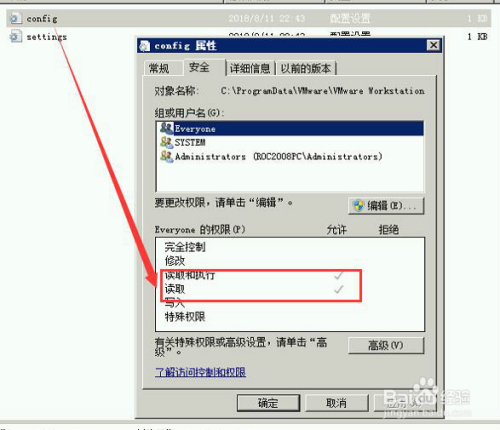
6:加入everyone的写入权限,文件就可以保存了

7:方法二:在windows加入903端口的入站规则,也可以解决该问题。
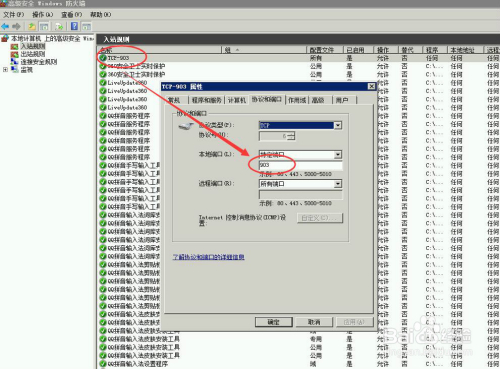







 本文介绍了解决Win7系统无法连接MKS的问题。通过调整防火墙设置及修改VMwareWorkstation配置文件中的端口设置,成功解决了连接问题。
本文介绍了解决Win7系统无法连接MKS的问题。通过调整防火墙设置及修改VMwareWorkstation配置文件中的端口设置,成功解决了连接问题。

















 被折叠的 条评论
为什么被折叠?
被折叠的 条评论
为什么被折叠?








